系统进行备份和如何恢复系统
- 格式:doc
- 大小:2.58 MB
- 文档页数:19
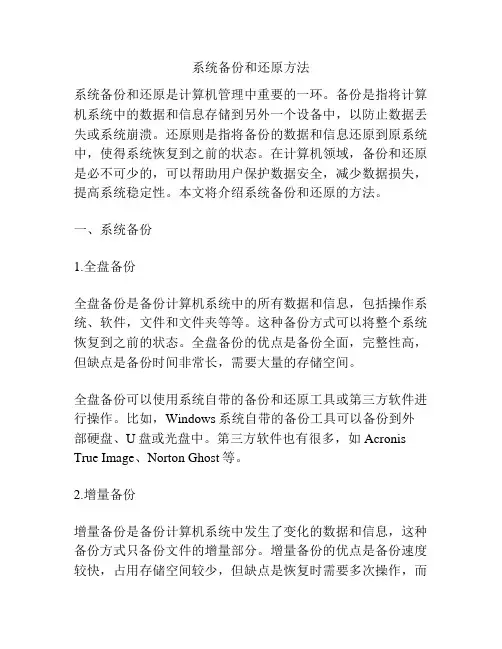
系统备份和还原方法系统备份和还原是计算机管理中重要的一环。
备份是指将计算机系统中的数据和信息存储到另外一个设备中,以防止数据丢失或系统崩溃。
还原则是指将备份的数据和信息还原到原系统中,使得系统恢复到之前的状态。
在计算机领域,备份和还原是必不可少的,可以帮助用户保护数据安全,减少数据损失,提高系统稳定性。
本文将介绍系统备份和还原的方法。
一、系统备份1.全盘备份全盘备份是备份计算机系统中的所有数据和信息,包括操作系统、软件,文件和文件夹等等。
这种备份方式可以将整个系统恢复到之前的状态。
全盘备份的优点是备份全面,完整性高,但缺点是备份时间非常长,需要大量的存储空间。
全盘备份可以使用系统自带的备份和还原工具或第三方软件进行操作。
比如,Windows系统自带的备份工具可以备份到外部硬盘、U盘或光盘中。
第三方软件也有很多,如Acronis True Image、Norton Ghost等。
2.增量备份增量备份是备份计算机系统中发生了变化的数据和信息,这种备份方式只备份文件的增量部分。
增量备份的优点是备份速度较快,占用存储空间较少,但缺点是恢复时需要多次操作,而且备份文件的完整性有可能受到影响。
增量备份可以使用第三方软件进行操作,如Cobian Backup、SyncBack等。
这些软件可以监控文件变化,只备份变化的文件。
3.差异备份差异备份是备份计算机系统发生了变化的数据和信息,但备份时只备份自上次备份以来发生了变化的部分。
这种备份方式比增量备份占用存储空间更少,备份文件的完整性也相对较好。
但差异备份恢复的时间可能比增量备份更长,因为需要多次操作。
差异备份可以使用第三方软件进行操作,如Carbon Copy Cloner、EaseUS Todo Backup等。
二、系统还原1.恢复点还原在Windows系统中,可以创建一个恢复点,用于在系统出现问题时恢复到之前的状态。
在创建恢复点时,系统会自动备份系统的一些关键文件,包括系统设置、注册表等。
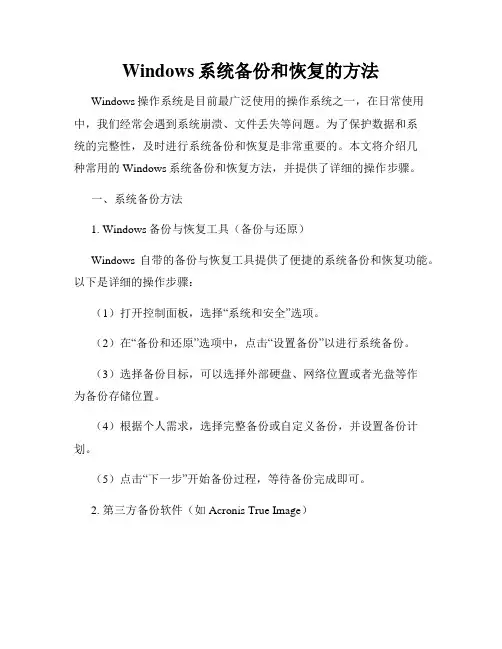
Windows系统备份和恢复的方法Windows操作系统是目前最广泛使用的操作系统之一,在日常使用中,我们经常会遇到系统崩溃、文件丢失等问题。
为了保护数据和系统的完整性,及时进行系统备份和恢复是非常重要的。
本文将介绍几种常用的Windows系统备份和恢复方法,并提供了详细的操作步骤。
一、系统备份方法1. Windows备份与恢复工具(备份与还原)Windows自带的备份与恢复工具提供了便捷的系统备份和恢复功能。
以下是详细的操作步骤:(1)打开控制面板,选择“系统和安全”选项。
(2)在“备份和还原”选项中,点击“设置备份”以进行系统备份。
(3)选择备份目标,可以选择外部硬盘、网络位置或者光盘等作为备份存储位置。
(4)根据个人需求,选择完整备份或自定义备份,并设置备份计划。
(5)点击“下一步”开始备份过程,等待备份完成即可。
2. 第三方备份软件(如Acronis True Image)除了Windows自带的备份与恢复工具,还有很多第三方备份软件可以帮助我们进行系统备份。
这些软件通常提供更多高级功能,并且备份速度更快。
以下是使用Acronis True Image进行系统备份的步骤:(1)下载、安装并打开Acronis True Image软件。
(2)在主界面选择“备份”选项。
(3)选择需要备份的系统分区,并设置备份存储位置。
(4)根据个人需求,选择备份类型和备份计划。
(5)点击“启动备份”开始备份过程,等待备份完成。
二、系统恢复方法1. 使用Windows备份与恢复工具(还原)一旦系统遇到问题,我们可以使用Windows备份与恢复工具进行系统恢复。
以下是详细的操作步骤:(1)打开控制面板,选择“系统和安全”选项。
(2)在“备份和还原”选项中,点击“还原文件”以进行系统恢复。
(3)选择恢复源,可以是之前创建的系统备份文件或是系统修复盘。
(4)根据个人需求,选择需要恢复的文件或整个系统。
(5)点击“下一步”开始恢复过程,等待恢复完成即可。
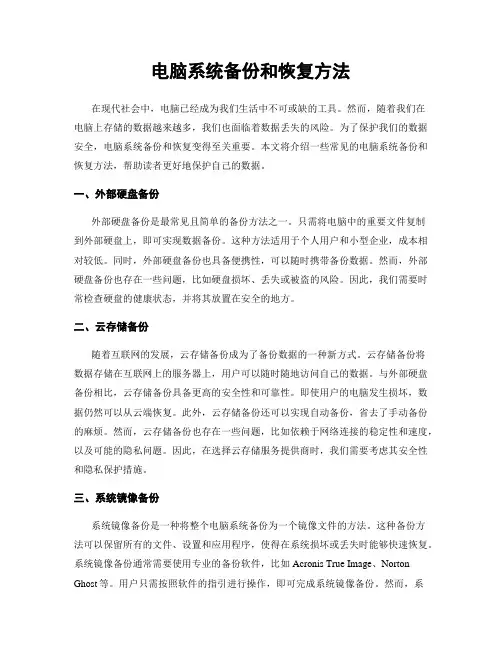
电脑系统备份和恢复方法在现代社会中,电脑已经成为我们生活中不可或缺的工具。
然而,随着我们在电脑上存储的数据越来越多,我们也面临着数据丢失的风险。
为了保护我们的数据安全,电脑系统备份和恢复变得至关重要。
本文将介绍一些常见的电脑系统备份和恢复方法,帮助读者更好地保护自己的数据。
一、外部硬盘备份外部硬盘备份是最常见且简单的备份方法之一。
只需将电脑中的重要文件复制到外部硬盘上,即可实现数据备份。
这种方法适用于个人用户和小型企业,成本相对较低。
同时,外部硬盘备份也具备便携性,可以随时携带备份数据。
然而,外部硬盘备份也存在一些问题,比如硬盘损坏、丢失或被盗的风险。
因此,我们需要时常检查硬盘的健康状态,并将其放置在安全的地方。
二、云存储备份随着互联网的发展,云存储备份成为了备份数据的一种新方式。
云存储备份将数据存储在互联网上的服务器上,用户可以随时随地访问自己的数据。
与外部硬盘备份相比,云存储备份具备更高的安全性和可靠性。
即使用户的电脑发生损坏,数据仍然可以从云端恢复。
此外,云存储备份还可以实现自动备份,省去了手动备份的麻烦。
然而,云存储备份也存在一些问题,比如依赖于网络连接的稳定性和速度,以及可能的隐私问题。
因此,在选择云存储服务提供商时,我们需要考虑其安全性和隐私保护措施。
三、系统镜像备份系统镜像备份是一种将整个电脑系统备份为一个镜像文件的方法。
这种备份方法可以保留所有的文件、设置和应用程序,使得在系统损坏或丢失时能够快速恢复。
系统镜像备份通常需要使用专业的备份软件,比如Acronis True Image、Norton Ghost等。
用户只需按照软件的指引进行操作,即可完成系统镜像备份。
然而,系统镜像备份也存在一些问题,比如备份文件较大,需要较大的存储空间。
此外,系统镜像备份也需要定期更新,以保持备份文件的最新状态。
四、恢复方法除了备份数据,我们还需要了解一些常见的恢复方法,以便在需要时能够快速恢复数据。
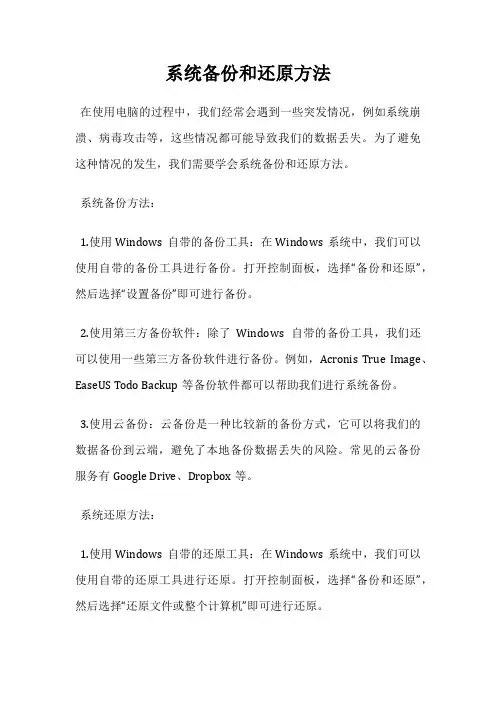
系统备份和还原方法在使用电脑的过程中,我们经常会遇到一些突发情况,例如系统崩溃、病毒攻击等,这些情况都可能导致我们的数据丢失。
为了避免这种情况的发生,我们需要学会系统备份和还原方法。
系统备份方法:1.使用Windows自带的备份工具:在Windows系统中,我们可以使用自带的备份工具进行备份。
打开控制面板,选择“备份和还原”,然后选择“设置备份”即可进行备份。
2.使用第三方备份软件:除了Windows自带的备份工具,我们还可以使用一些第三方备份软件进行备份。
例如,Acronis True Image、EaseUS Todo Backup等备份软件都可以帮助我们进行系统备份。
3.使用云备份:云备份是一种比较新的备份方式,它可以将我们的数据备份到云端,避免了本地备份数据丢失的风险。
常见的云备份服务有Google Drive、Dropbox等。
系统还原方法:1.使用Windows自带的还原工具:在Windows系统中,我们可以使用自带的还原工具进行还原。
打开控制面板,选择“备份和还原”,然后选择“还原文件或整个计算机”即可进行还原。
2.使用第三方还原软件:除了Windows自带的还原工具,我们还可以使用一些第三方还原软件进行还原。
例如,Acronis True Image、EaseUS Todo Backup等还原软件都可以帮助我们进行系统还原。
3.使用系统恢复盘:如果我们没有备份数据,也没有第三方还原软件,那么我们可以使用系统恢复盘进行还原。
系统恢复盘是在购买电脑时自带的,我们可以使用它来还原系统。
总结:系统备份和还原是非常重要的,它可以帮助我们避免数据丢失的风险。
在备份和还原时,我们需要选择合适的备份和还原工具,并且定期进行备份,以保证数据的安全。
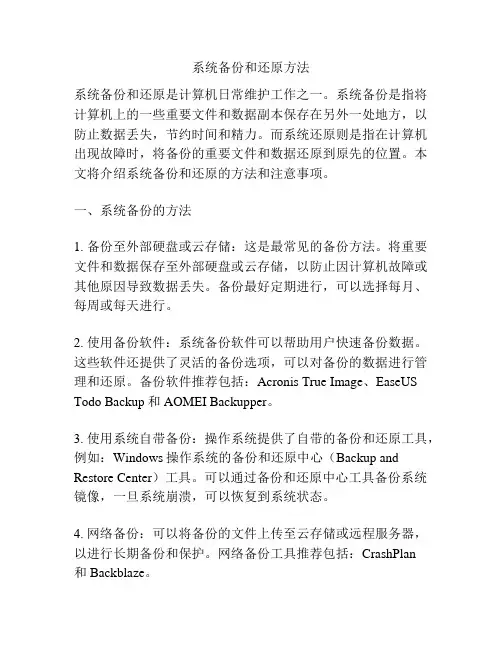
系统备份和还原方法系统备份和还原是计算机日常维护工作之一。
系统备份是指将计算机上的一些重要文件和数据副本保存在另外一处地方,以防止数据丢失,节约时间和精力。
而系统还原则是指在计算机出现故障时,将备份的重要文件和数据还原到原先的位置。
本文将介绍系统备份和还原的方法和注意事项。
一、系统备份的方法1. 备份至外部硬盘或云存储:这是最常见的备份方法。
将重要文件和数据保存至外部硬盘或云存储,以防止因计算机故障或其他原因导致数据丢失。
备份最好定期进行,可以选择每月、每周或每天进行。
2. 使用备份软件:系统备份软件可以帮助用户快速备份数据。
这些软件还提供了灵活的备份选项,可以对备份的数据进行管理和还原。
备份软件推荐包括:Acronis True Image、EaseUS Todo Backup和AOMEI Backupper。
3. 使用系统自带备份:操作系统提供了自带的备份和还原工具,例如:Windows操作系统的备份和还原中心(Backup and Restore Center)工具。
可以通过备份和还原中心工具备份系统镜像,一旦系统崩溃,可以恢复到系统状态。
4. 网络备份:可以将备份的文件上传至云存储或远程服务器,以进行长期备份和保护。
网络备份工具推荐包括:CrashPlan和Backblaze。
二、系统备份的注意事项1. 备份时不要选择所有文件备份:不是所有文件都需要备份,因此应选择需要备份的文件。
备份所有文件可能会导致备份空间不足,从而导致备份失败。
2. 建议使用多种备份方法:不要只依赖一个备份方法,建议使用多种备份方法进行备份。
这样即使其中一个备份方法失败,还有其他备份方法可以使用。
3. 检查备份文件的完整性:备份文件损坏或不完整可能会导致系统还原失败。
因此,在还原数据之前,应检查备份文件是否完整、有效。
三、系统还原的方法1. 使用系统还原点:在Windows操作系统中,可以使用系统还原点将电脑还原到先前保存的状态。
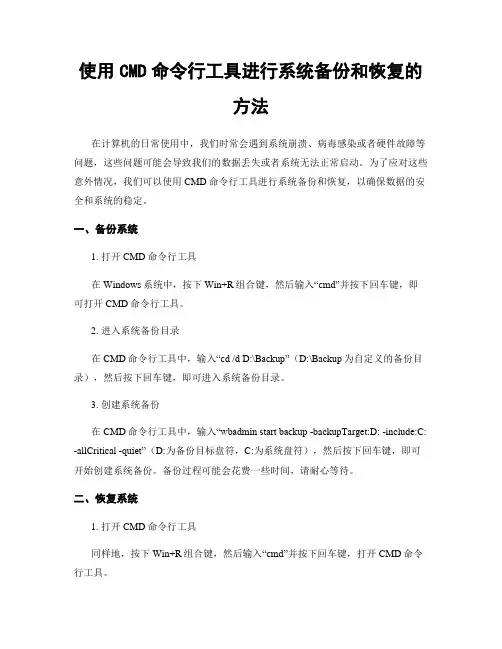
使用CMD命令行工具进行系统备份和恢复的方法在计算机的日常使用中,我们时常会遇到系统崩溃、病毒感染或者硬件故障等问题,这些问题可能会导致我们的数据丢失或者系统无法正常启动。
为了应对这些意外情况,我们可以使用CMD命令行工具进行系统备份和恢复,以确保数据的安全和系统的稳定。
一、备份系统1. 打开CMD命令行工具在Windows系统中,按下Win+R组合键,然后输入“cmd”并按下回车键,即可打开CMD命令行工具。
2. 进入系统备份目录在CMD命令行工具中,输入“cd /d D:\Backup”(D:\Backup为自定义的备份目录),然后按下回车键,即可进入系统备份目录。
3. 创建系统备份在CMD命令行工具中,输入“wbadmin start backup -backupTarget:D: -include:C: -allCritical -quiet”(D:为备份目标盘符,C:为系统盘符),然后按下回车键,即可开始创建系统备份。
备份过程可能会花费一些时间,请耐心等待。
二、恢复系统1. 打开CMD命令行工具同样地,按下Win+R组合键,然后输入“cmd”并按下回车键,打开CMD命令行工具。
2. 进入系统备份目录在CMD命令行工具中,输入“cd /d D:\Backup”(D:\Backup为系统备份目录),然后按下回车键,进入系统备份目录。
3. 恢复系统备份在CMD命令行工具中,输入“wbadmin start recovery -version:xx/xx/xxxx-xx:xx -itemType:Volume -items:C: -quiet”(xx/xx/xxxx-xx:xx为备份的日期和时间),然后按下回车键,即可开始恢复系统备份。
恢复过程可能会花费一些时间,请耐心等待。
三、注意事项1. 备份目录选择在备份系统时,我们可以选择将备份文件保存在其他硬盘或者移动存储设备中,以防止备份文件和系统文件同时损坏。
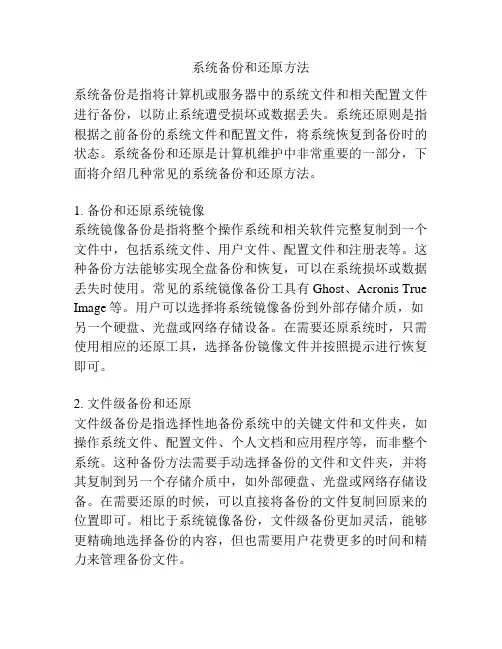
系统备份和还原方法系统备份是指将计算机或服务器中的系统文件和相关配置文件进行备份,以防止系统遭受损坏或数据丢失。
系统还原则是指根据之前备份的系统文件和配置文件,将系统恢复到备份时的状态。
系统备份和还原是计算机维护中非常重要的一部分,下面将介绍几种常见的系统备份和还原方法。
1. 备份和还原系统镜像系统镜像备份是指将整个操作系统和相关软件完整复制到一个文件中,包括系统文件、用户文件、配置文件和注册表等。
这种备份方法能够实现全盘备份和恢复,可以在系统损坏或数据丢失时使用。
常见的系统镜像备份工具有Ghost、Acronis True Image等。
用户可以选择将系统镜像备份到外部存储介质,如另一个硬盘、光盘或网络存储设备。
在需要还原系统时,只需使用相应的还原工具,选择备份镜像文件并按照提示进行恢复即可。
2. 文件级备份和还原文件级备份是指选择性地备份系统中的关键文件和文件夹,如操作系统文件、配置文件、个人文档和应用程序等,而非整个系统。
这种备份方法需要手动选择备份的文件和文件夹,并将其复制到另一个存储介质中,如外部硬盘、光盘或网络存储设备。
在需要还原的时候,可以直接将备份的文件复制回原来的位置即可。
相比于系统镜像备份,文件级备份更加灵活,能够更精确地选择备份的内容,但也需要用户花费更多的时间和精力来管理备份文件。
3. 系统还原点系统还原点是Windows操作系统提供的一种备份和还原系统的功能。
当系统配置或软件安装导致系统出现问题时,用户可以使用系统还原点将系统恢复到先前的状态。
系统还原点是通过定期创建系统快照来实现的,用户可以手动创建还原点,也可以按照预定的计划进行自动创建。
在还原系统时,用户只需选择一个合适的还原点并按照提示进行操作即可。
系统还原点能够恢复系统文件的状态,但不会影响用户的个人文件。
4. 虚拟化技术备份和还原虚拟化技术是一种将物理计算机资源抽象化为虚拟资源的技术,通过创建虚拟机来运行操作系统和应用程序。
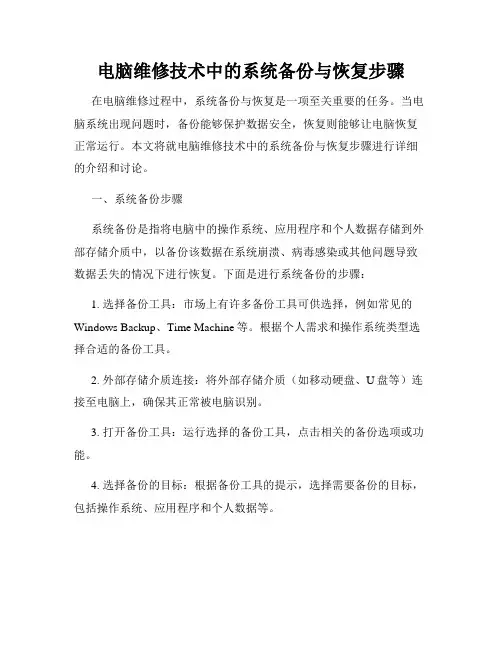
电脑维修技术中的系统备份与恢复步骤在电脑维修过程中,系统备份与恢复是一项至关重要的任务。
当电脑系统出现问题时,备份能够保护数据安全,恢复则能够让电脑恢复正常运行。
本文将就电脑维修技术中的系统备份与恢复步骤进行详细的介绍和讨论。
一、系统备份步骤系统备份是指将电脑中的操作系统、应用程序和个人数据存储到外部存储介质中,以备份该数据在系统崩溃、病毒感染或其他问题导致数据丢失的情况下进行恢复。
下面是进行系统备份的步骤:1. 选择备份工具:市场上有许多备份工具可供选择,例如常见的Windows Backup、Time Machine等。
根据个人需求和操作系统类型选择合适的备份工具。
2. 外部存储介质连接:将外部存储介质(如移动硬盘、U盘等)连接至电脑上,确保其正常被电脑识别。
3. 打开备份工具:运行选择的备份工具,点击相关的备份选项或功能。
4. 选择备份的目标:根据备份工具的提示,选择需要备份的目标,包括操作系统、应用程序和个人数据等。
5. 设置备份参数:根据个人需求,可以设置备份的频率、备份存储的位置、备份类型等。
根据备份工具的功能不同,参数设置方式也会略有差异。
6. 启动备份:点击备份工具中的备份按钮或相关选项,开始进行系统备份。
备份过程可能需要一定时间,视备份数据的大小和电脑性能而定。
7. 备份完成与验证:等待备份过程完成,在备份工具中查看备份结果,确保备份成功并进行验证。
二、系统恢复步骤当电脑系统遭遇崩溃、病毒感染或其他问题造成数据损失时,系统恢复能够将之前备份的数据重新导入电脑,使其恢复到备份时的状态。
下面是进行系统恢复的步骤:1. 外部存储介质连接:将之前用于备份的外部存储介质连接至电脑上,确保其正常被电脑识别。
2. 进入恢复环境:对于Windows系统,可以通过重启电脑并按下F8或其他指定快捷键进入启动选项菜单,选择进入“修复你的电脑”或“安全模式”。
对于Mac系统,可以按住Command+R键组合开机进入恢复模式。
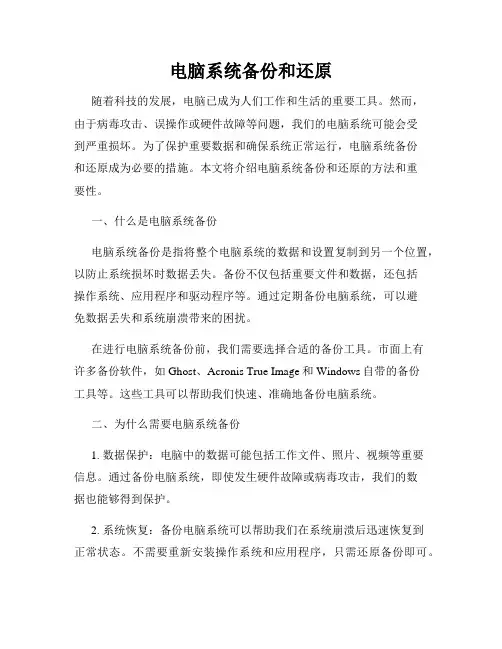
电脑系统备份和还原随着科技的发展,电脑已成为人们工作和生活的重要工具。
然而,由于病毒攻击、误操作或硬件故障等问题,我们的电脑系统可能会受到严重损坏。
为了保护重要数据和确保系统正常运行,电脑系统备份和还原成为必要的措施。
本文将介绍电脑系统备份和还原的方法和重要性。
一、什么是电脑系统备份电脑系统备份是指将整个电脑系统的数据和设置复制到另一个位置,以防止系统损坏时数据丢失。
备份不仅包括重要文件和数据,还包括操作系统、应用程序和驱动程序等。
通过定期备份电脑系统,可以避免数据丢失和系统崩溃带来的困扰。
在进行电脑系统备份前,我们需要选择合适的备份工具。
市面上有许多备份软件,如Ghost、Acronis True Image和Windows自带的备份工具等。
这些工具可以帮助我们快速、准确地备份电脑系统。
二、为什么需要电脑系统备份1. 数据保护:电脑中的数据可能包括工作文件、照片、视频等重要信息。
通过备份电脑系统,即使发生硬件故障或病毒攻击,我们的数据也能够得到保护。
2. 系统恢复:备份电脑系统可以帮助我们在系统崩溃后迅速恢复到正常状态。
不需要重新安装操作系统和应用程序,只需还原备份即可。
3. 时间和成本的节省:如果电脑系统出现故障而没有备份,我们需要花费大量的时间和金钱来修复问题。
而备份电脑系统可以方便地恢复系统,节省了修复时间和成本。
4. 高效工作:备份电脑系统可以帮助我们快速恢复到上一次备份的状态,从而减少工作中断和数据丢失的风险,提高工作效率。
三、如何备份电脑系统1. 备份目标选择:选择合适的存储介质来存储备份文件,如外部硬盘、云存储等。
确保备份目标的容量足够存储整个电脑系统。
2. 选择备份软件:根据个人需求和操作系统选择合适的备份软件。
常用的备份软件有Ghost、Acronis True Image和Windows备份工具等。
3. 执行备份操作:根据备份软件的指引,选择备份模式并启动备份操作。
备份时间根据电脑系统的大小和硬件性能而定,备份过程中请不要进行其他操作以避免影响备份的效果。
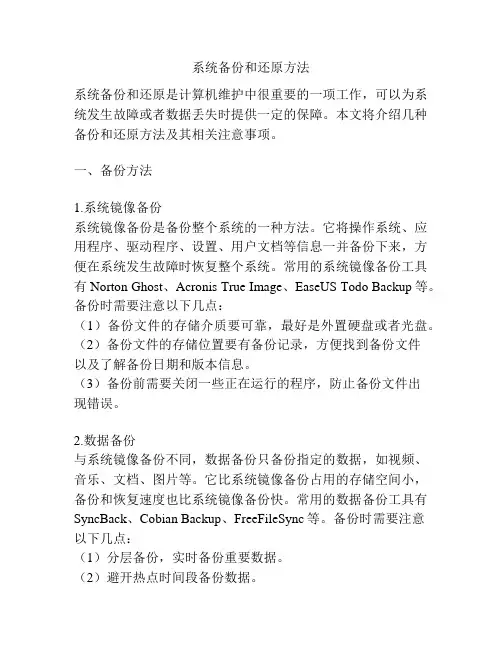
系统备份和还原方法系统备份和还原是计算机维护中很重要的一项工作,可以为系统发生故障或者数据丢失时提供一定的保障。
本文将介绍几种备份和还原方法及其相关注意事项。
一、备份方法1.系统镜像备份系统镜像备份是备份整个系统的一种方法。
它将操作系统、应用程序、驱动程序、设置、用户文档等信息一并备份下来,方便在系统发生故障时恢复整个系统。
常用的系统镜像备份工具有 Norton Ghost、Acronis True Image、EaseUS Todo Backup等。
备份时需要注意以下几点:(1)备份文件的存储介质要可靠,最好是外置硬盘或者光盘。
(2)备份文件的存储位置要有备份记录,方便找到备份文件以及了解备份日期和版本信息。
(3)备份前需要关闭一些正在运行的程序,防止备份文件出现错误。
2.数据备份与系统镜像备份不同,数据备份只备份指定的数据,如视频、音乐、文档、图片等。
它比系统镜像备份占用的存储空间小,备份和恢复速度也比系统镜像备份快。
常用的数据备份工具有SyncBack、Cobian Backup、FreeFileSync等。
备份时需要注意以下几点:(1)分层备份,实时备份重要数据。
(2)避开热点时间段备份数据。
(3)目标备份文件的格式要和源数据格式一致。
二、还原方法1.镜像还原系统镜像还原是将整个系统还原到备份时的状态,需要使用制作备份时相同的系统镜像备份工具来进行恢复。
还原时需要注意以下几点:(1)操作系统要和备份文件系统相同。
(2)恢复过程中不要进行其他操作,避免出现错误。
2.数据还原数据还原和备份类似,只是目标变成了恢复数据。
需要使用数据备份工具来进行恢复。
还原时需要注意以下几点:(1)还原前需要进行病毒扫描和杀毒,防止恢复后的数据被病毒感染。
(2)将目标恢复文件夹的权限设置正确。
(3)避免磁盘写入操作,避免覆盖未恢复的数据。
三、其他注意事项1.备份和还原要根据实际情况选择备份时间,例如在每天结束后备份,或者在计算机空闲时备份。
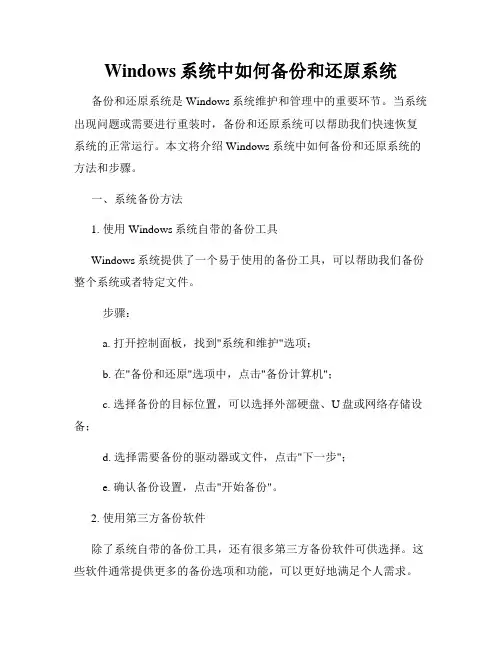
Windows系统中如何备份和还原系统备份和还原系统是Windows系统维护和管理中的重要环节。
当系统出现问题或需要进行重装时,备份和还原系统可以帮助我们快速恢复系统的正常运行。
本文将介绍Windows系统中如何备份和还原系统的方法和步骤。
一、系统备份方法1. 使用Windows系统自带的备份工具Windows系统提供了一个易于使用的备份工具,可以帮助我们备份整个系统或者特定文件。
步骤:a. 打开控制面板,找到"系统和维护"选项;b. 在"备份和还原"选项中,点击"备份计算机";c. 选择备份的目标位置,可以选择外部硬盘、U盘或网络存储设备;d. 选择需要备份的驱动器或文件,点击"下一步";e. 确认备份设置,点击"开始备份"。
2. 使用第三方备份软件除了系统自带的备份工具,还有很多第三方备份软件可供选择。
这些软件通常提供更多的备份选项和功能,可以更好地满足个人需求。
步骤:a. 下载并安装第三方备份软件,如EaseUS Todo Backup、Acronis True Image等;b. 打开备份软件,选择"系统备份"功能;c. 选择备份的目标位置,可以选择外部硬盘、U盘或网络存储设备;d. 点击"开始备份"按钮,等待备份完成。
二、系统还原方法1. 使用Windows系统自带的还原工具Windows系统提供了一个还原工具,可以帮助我们还原系统到之前备份的某个时间点。
步骤:a. 打开控制面板,找到"系统和维护"选项;b. 在"备份和还原"选项中,点击"还原计算机文件";c. 选择需要还原的备份文件,点击"下一步";d. 确认还原设置,点击"开始还原"。
2. 使用第三方系统还原软件除了系统自带的还原工具,还有一些第三方系统还原软件可以使用。
电脑系统备份与恢复的方法在日常使用电脑的过程中,我们常常会遇到系统崩溃、病毒感染等问题,这时候备份与恢复系统就显得非常重要了。
本文将介绍一些常用的电脑系统备份与恢复的方法,帮助读者快速处理系统故障。
一、系统备份方法1. 系统文件备份系统文件备份是将电脑操作系统的相关文件存储到外部存储介质中,以保证在系统故障时能够快速恢复。
常用的系统文件备份方法有以下几种:(1)使用操作系统自带的备份工具:如Windows系统的系统备份功能,可以将系统文件备份到外部存储设备,如U盘、移动硬盘等;(2)使用第三方备份软件:市面上有很多备份软件可供选择,例如Acronis True Image、EaseUS Todo Backup等,这些软件通常具备全盘备份、文件备份、分区备份等功能,可以根据个人需求选择合适的备份方式。
2. 镜像备份镜像备份是将整个系统的状态进行复制,包括操作系统、应用程序、用户数据等。
在系统故障时,可以通过还原镜像来恢复整个系统。
常用的镜像备份方法有以下几种:(1)使用系统自带的备份与还原功能:- Windows系统可以使用“系统还原”功能创建系统还原点,以备份系统状态。
当系统发生故障时,可以选择还原到先前的某个还原点。
- macOS系统可以使用“时间机器”功能进行备份,同样可以选择还原到某个特定时间点。
(2)使用第三方备份软件:市面上的一些备份软件,如Norton Ghost、Clonezilla等,可以创建完整的系统镜像备份。
二、系统恢复方法1. 系统文件恢复系统文件恢复指的是还原操作系统的相关文件,以修复系统故障。
常见的系统文件恢复方法有以下几种:(1)使用操作系统自带的系统还原功能:- Windows系统可以通过“系统还原”功能选择一个还原点,将系统文件恢复到该时间点的状态。
- macOS系统可以通过“时间机器”功能选择某个特定时间点进行还原。
(2)使用操作系统安装光盘:如果系统无法启动或系统还原无效,可以使用操作系统的安装光盘进行修复,进入恢复模式,选择相应的修复选项。
如何备份和恢复手机操作系统备份和恢复手机操作系统是一项重要的技巧,可以帮助我们在需要时保护和恢复手机中的重要数据。
在日常使用中,我们可能会遇到各种问题,如丢失或损坏手机、系统崩溃、数据丢失等,备份和恢复手机操作系统能够帮助我们解决这些问题并确保我们的数据安全。
本文将介绍如何备份和恢复手机操作系统的方法和步骤。
一、备份手机操作系统备份手机操作系统是指将手机中的数据和系统文件保存到另一个存储设备或云端,以防止数据丢失或毁坏。
以下是备份手机操作系统的常用方法:1. 使用云备份功能:现在的手机系统大多都内置了云备份功能,例如苹果手机的iCloud、安卓手机的Google Drive等。
通过在手机设置中打开云备份功能,并选择进行备份的内容,系统会自动将数据上传到云端进行保存。
当需要恢复时,只需要登录账号,选择要恢复的备份文件即可。
2. 使用第三方备份软件:除了手机自带的云备份功能,还有许多第三方备份软件可供选择,如Syncios、MobileTrans、iMazing等。
这些软件通常提供更多的备份选项和自定义设置,例如选择性备份特定应用数据、短信、联系人等。
使用这些软件可以将手机数据备份到电脑或其他存储设备上,并在需要时进行恢复。
3. 手动备份到电脑:如果你不想使用云备份或第三方软件,也可以选择手动备份手机数据到电脑上。
通过连接手机与电脑,选择将数据复制到电脑的特定文件夹或使用专门的手机管理软件,如iTunes、Samsung Kies等,进行备份和管理。
二、恢复手机操作系统当手机出现问题或需要更换设备时,我们可以通过恢复备份来重新安装操作系统和恢复数据。
以下是恢复手机操作系统的方法和步骤:1. 云恢复:如果你之前启用了云备份功能,恢复手机操作系统将非常简单。
只需要在新设备上登录相同的账号,并选择云备份中的文件进行恢复。
系统会自动下载和安装应用程序,并将备份的数据还原到手机上。
2. 使用第三方软件进行恢复:如果之前使用了第三方备份软件,可以通过同样的软件来进行恢复。
如何备份和还原电脑系统在现代社会中,电脑已经成为我们生活中不可或缺的一部分。
然而,随着我们对电脑的依赖越来越深,我们也面临着电脑系统崩溃、文件丢失等风险。
为了避免这些问题带来的麻烦,备份和还原电脑系统变得至关重要。
在本文中,我将分享一些备份和还原电脑系统的方法和技巧。
一、备份电脑系统备份电脑系统是防止数据丢失和系统崩溃的最佳方式之一。
以下是几种备份电脑系统的常见方法:1. 外部硬盘备份:使用外部硬盘备份电脑系统是最常见和简单的方法之一。
将外部硬盘连接到电脑上,然后使用备份软件(如Windows的备份和还原功能或第三方备份软件)来创建系统备份。
确保选择完整备份选项,以便备份整个系统。
2. 云备份:云备份是另一种备份电脑系统的选择。
通过将文件和数据上传到云服务器,您可以确保即使电脑发生故障,您的数据仍然安全。
流行的云备份服务提供商包括Google Drive、Dropbox和OneDrive等。
3. 光盘备份:如果您有一个可写入光盘驱动器,您也可以使用光盘备份电脑系统。
将空白光盘放入驱动器中,然后使用备份软件将系统备份到光盘中。
这种方法虽然相对较慢,但可以确保备份的数据安全。
二、还原电脑系统当电脑系统发生故障或需要重置时,还原电脑系统是必不可少的。
以下是几种还原电脑系统的方法:1. 使用系统还原功能:大多数操作系统都提供了系统还原功能,允许您将系统恢复到之前的状态。
在Windows系统中,您可以通过打开“控制面板”并选择“系统和安全”下的“还原”来访问系统还原功能。
选择一个可用的还原点,并按照提示进行操作即可。
2. 使用系统恢复盘:如果您预先创建了系统恢复盘,您可以使用它来还原电脑系统。
插入系统恢复盘并重新启动电脑,按照屏幕上的指示进行操作,选择还原选项即可。
3. 使用备份软件:如果您使用了备份软件来备份电脑系统,您可以使用该软件来还原系统。
打开备份软件并选择还原选项,然后选择之前创建的系统备份文件进行还原。
电脑操作系统的备份与还原方法在现代社会中,电脑已经成为了我们生活和工作不可或缺的一部分。
然而,我们时常会遭遇到电脑系统崩溃、病毒感染等各种问题,这不仅给我们的工作和学习带来了困扰,同时也给我们的数据安全带来了威胁。
因此,学习如何备份和还原电脑操作系统是每个电脑用户都应该掌握的重要技能。
本文将介绍几种常用的备份和还原方法,并为您提供一些操作建议。
1. 备份方法备份操作系统是为了在系统崩溃或数据丢失的情况下能够迅速恢复到之前的状态。
以下是几种常见的备份方法:1.1 系统恢复点备份Windows操作系统提供了系统恢复点功能,它允许您在系统状态良好时创建一个快照,以备在系统崩溃时使用。
要创建系统恢复点,请按照以下步骤进行操作:(1)打开控制面板,选择“系统与安全”;(2)在“系统”选项卡中,点击“创建”按钮,输入备份描述信息;(3)点击“创建”按钮,系统将自动创建恢复点;(4)在系统崩溃时,您可以通过系统修复选项将系统恢复到之前的状态。
1.2 系统映像备份系统映像备份是将整个系统分区的数据进行备份,包括操作系统、驱动程序和用户数据等。
它是一种完整的备份方法,可以在系统故障时进行还原。
以下是使用Windows的系统映像备份方法:(1)打开控制面板,选择“备份和还原”;(2)点击“创建系统映像”选项,选择备份目标位置(如外部硬盘);(3)点击“下一步”并按照提示完成备份过程;(4)在系统崩溃时,您可以通过系统修复选项选择还原系统映像来恢复系统。
1.3 文件备份文件备份是指将重要文件和数据复制到其他存储介质,以防止数据丢失。
您可以使用以下方法进行文件备份:(1)将重要文件复制到云存储服务(如百度云、Google云端硬盘);(2)使用外部硬盘、U盘等存储设备将文件复制到备份目录;(3)使用文件同步工具(如SyncToy、FreeFileSync)定期将重要文件同步到其他磁盘。
2. 还原方法当您的系统出现故障或数据丢失时,您可以使用以下还原方法来恢复系统:2.1 系统恢复点还原Windows系统提供了系统恢复点还原的功能,您可以按照以下步骤进行操作:(1)打开控制面板,选择“系统和安全”;(2)在“系统”选项卡中,点击“系统保护”;(3)选择要恢复的恢复点,并点击“下一步”;(4)按照提示完成还原过程。
系统备份与恢复方案
系统备份与恢复方案可以通过以下几种方式实现:
1.外部存储设备备份:使用外部硬盘、U盘、移动硬盘等设备备份重要系统文
件。
在需要恢复时,将文件复制回系统相应位置。
2.云存储备份:选择可靠的云存储服务商,如Google Drive、Dropbox等,将
文件上传至云端服务器进行备份,以便随时随地通过网络进行访问与恢
复。
3.系统镜像备份:备份整个系统分区,包括操作系统、软件应用及配置信息
等。
可以保留整个系统状态,方便在需要时恢复。
4.自带软件备份与恢复:针对Windows 10系统,可以使用自带的备份与恢复
机制。
在设置中进入更新和安全按钮,选择备份,并添加驱动器,同时可
以设置备份频率、备份保留的时长、添加和排除的文件夹、驱动器更换
等。
在需要恢复时,可以还原指定的单个文件(夹),也可以恢复整个系
统,无需提前进行备份。
如果是从Windows 8.1升级而来,还可以退回到
Windows 8.1(有效期一个月)。
以上备份与恢复方案仅供参考,建议根据个人实际情况选择最适合自己的方式进行操作。
同时建议定期备份系统,以防意外发生导致数据丢失。
电脑系统备份与恢复的方法在这个数字化时代,电脑已经成为了我们生活中不可或缺的一部分。
无论是工作还是娱乐,我们都离不开电脑。
然而,电脑系统的出现问题或意外数据丢失将给我们带来严重的困扰。
为了避免这样的情况发生,我们需要学会电脑系统备份与恢复的方法。
下面我将为大家详细介绍几种常用的备份与恢复方法。
一、Windows自带备份与恢复工具大多数电脑使用的是Windows操作系统,幸运的是,Windows自带了备份与恢复工具,而且使用起来非常简单。
你只需要按照以下步骤进行操作:1. 打开“控制面板”,点击“系统和安全”选项。
2. 在弹出的窗口中,点击“备份和恢复”。
3. 选择“设置备份”并按照提示进行操作。
4. 在备份过程中,选择你想要备份的文件和文件夹。
5. 点击“下一步”并选择备份的位置,可以是外部硬盘、云存储等。
6. 设置备份计划并开始备份。
当你的电脑系统发生故障或丢失重要数据时,你只需要按照相同的路径,选择“恢复文件”选项即可。
系统将会引导你找到之前备份的文件,并将其恢复到原来的位置。
二、第三方备份与恢复软件除了Windows自带的备份与恢复工具,还有许多第三方软件可以帮助我们更方便地进行备份和恢复。
这些软件功能强大,操作简单,常见的软件有Acronis True Image、EaseUS Todo Backup等。
下面以Acronis True Image为例,为大家介绍具体操作:1. 下载并安装Acronis True Image软件。
2. 打开软件,点击“备份”。
3. 在备份选项中,选择你想要备份的文件、文件夹、分区或整个系统。
4. 选择备份的位置,可以是外部硬盘、网络驱动器、云存储等。
5. 设置备份计划,并开始备份过程。
当需要恢复文件时,你只需要打开Acronis True Image软件,选择“还原”,然后按照软件引导的步骤进行操作即可。
三、使用镜像工具进行系统备份与恢复如果你希望备份整个系统,包括操作系统和应用程序,可以使用镜像工具进行备份。
本教程介绍使用GHOST软件对已经安装的操作系统(也就是系统所在的C盘)进行备份和系统出问题时该怎样还原。
恢复完毕,直接回车,[ResetComputer]重起电脑,又回到当初那个干净流畅的XP系统了!
(一)、现在我们讲一下系统安装完之后对系统进行备份和如何恢复系统。
一般来说,现在的家庭用户常会遇到系统崩溃和出问题的时候,这个时候就需要找人帮忙重装系统,但大家知道装系统是比较费时间的,光装系统一般需要半个小时左右时间,然后还要装各种驱动程序和应用软件,等一切弄好,大概也要一至一个半小时,甚至更长的时间。
所以一般我们都会在装好系统及驱动与常用软件后对整个系统也就是C盘进行备份,利用GHOST软件,做一个*.GHO的镜像文件,以后当系统出问题需要我们重装系统时,我们就可以利用GHOST软件直接恢复这个镜像文件,就可以恢复我们的系统了,非常的节省时间。
那我再简单的介绍一下GHOST软件,一般我们常用的功能就是用它来克隆分区(即克隆C盘或是其他盘),其次还可以克隆整块硬盘。
其他的功能对于家庭用户来说一般用不到,也不多讲。
它的原理就是"克隆",大家应该知道克隆的意义吧,他就是能完整的复制出一个和本体一模一样的物体来,就象一面镜子中照到的你自己完全一样。
当你装好系统之后你可以对系统进行一个镜像复制,也可以在装好所有的驱动之后再做,也可以在装好一些常用软件工具后再做。
做好的镜像备份就可以原样复制出你做好的系统也就是C盘,真正做到和你的系统C盘一模一样的备份,复制出另一个你的系统。
当你需要重装系统时,可以直接还原这个镜像,就可以把系统还原到你当初做这个镜像时的状态。
比如你当时没装驱动做的镜像,那你恢复这个镜像之后,系统将回复到当初刚装好时的状态,节省了你装系统的时间,但需要你重新安装各种驱动和你需要的软件工具。
所以如果你想多节省一些时间的话,你可以在装好系统后,把驱动以及你需要的一些软件工具安装完之后再对整个C盘系统进行镜像备份,这样以后你恢复镜像后就什么都还在,不用再去费时间装东西了。
有一点要明白的,一旦你做了镜像之后,在这之后你所做的修改或所安装的软件或是游戏什么的,只要是在C盘上的东西,当你还原该镜像后都将失去。
所以,一般我们C盘除了装系统和一些默认安装在C盘的东西外,其他的工具、游戏等等都应该装到其他盘上。
在你需要还原C盘时,请注意先备份你的收藏夹和我的文档,把他们先复制到别的盘上,等系统还原后再拷回来,这样就可以避免丢失你的文件和你收藏的网址了。
还有一点需要注意的就是,你装的东西越多,做出来的镜像文件就越大,如果你的硬盘够大,当然影响也不大。
但建议大家不要因为想节省时间而在装了n多东西之后才给系统做镜像备份,这是很不好的。
因为我们做镜像的目的就是保存一个干净的系统,好在出问题后能恢复。
既然要做到干净,没有问题的系统,那当然是装的东西越少的时候越不容易出问题。
所以建议大家一般在装好驱动后,只安装一些常用软件就够了,比如office,播放器,解压工具,下载工具,其他根据你的需要安装吧,记得不要装太多。
下面我们就具体讲解一下如何对系统进行镜像备份:
首先我们可以利用之前安装系统时提到的带启动功能和工具的系统安装盘,比如98启动盘或番茄花园的光盘,如果你用的光盘上带有GHOST工具,那很简单,我们还是要设置由光驱为第一启动项,重新启动电脑让电脑由光驱启动,读取光盘,在出现的启动菜单上直接选择运行GHOST软件就ok。
那如果你用的光盘上没有GHOST或是有其他问题而不能使用时,那么我们建议,一般在自己的电脑上装一个GHOST软件,可以到网上很容易的找到这个软件,也不大几百k,下载一个GHOST8.0或8.5版的,解压后放到你硬盘上其中一个分区,比如你放到了H盘上,记得一定是在H盘根目录下(H:\GHOST)如下图所示:。